جرائم الإنترنت آخذة في الازدياد ، وقد تقدمت. يمكن للقراصنة الآن الوصول إلى بريدك الإلكتروني والمعلومات القيمة بعدة طرق ، لذلك من الضروري معرفة كيفية حماية نفسك والمعلومات التي تقدمها عبر الإنترنت. ومع ذلك ، إذا حدث الأسوأ ، فمن الطبيعي أن تريد معرفة من اخترق بريدك الإلكتروني.

لسوء الحظ ، فإن الخيارات المتاحة أمامك محدودة للغاية ، ولكن هذه المقالة ستغطي كل ما يمكنك القيام به لاكتشاف من اخترق بريدك الإلكتروني.
تحقق من نشاط البريد الإلكتروني الخاص بك
إذا تم اختراق أمان حساب بريدك الإلكتروني ، فمن المرجح أن تكتشف من خلال رسالة بريد إلكتروني تُعلمك أن جهازًا من عنوان IP غير معروف قد حاول تسجيل الدخول إلى حسابك.
بالطبع ، يمكن للمخترق حذف رسائل البريد الإلكتروني هذه قبل أن تتمكن من عرضها ، ولكن إذا كنت تشك في أن بريدك الإلكتروني قد تم اختراقه ، فيمكنك إلقاء نظرة على عناوين IP لنشاط بريدك الإلكتروني. ستوضح لك الأقسام التالية كيفية التحقق من عناوين IP الخاصة بسجل تسجيل الدخول الخاص بك على خدمات البريد الإلكتروني المتعددة.
على Gmail
يعد Gmail أحد أكثر خدمات البريد الإلكتروني استخدامًا. يحتوي على نظام أمان جيد ويعلمك عندما يحاول شخص ما تسجيل الدخول من عنوان IP جديد. يمكنك الوصول بسرعة إلى عناوين IP لعمليات تسجيل الدخول لحسابك على سطح المكتب باتباع الخطوات التالية:
- قم بتسجيل الدخول إلى حساب Gmail الخاص بك.
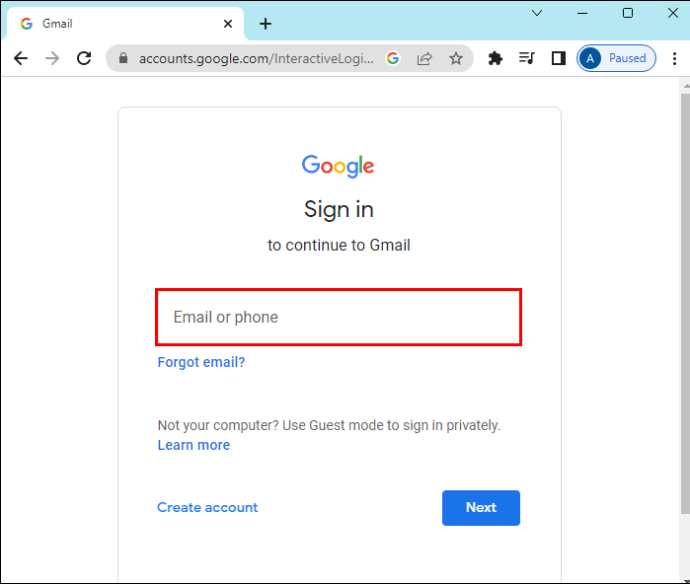
- انتقل إلى صندوق بريد Gmail الخاص بك.
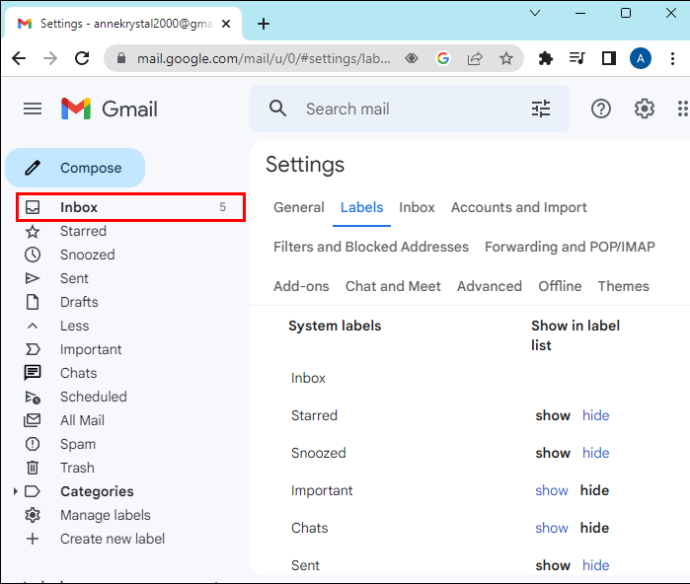
- مرر إلى أسفل الصفحة وانقر على 'تفاصيل' بجوار 'آخر نشاط للحساب'.
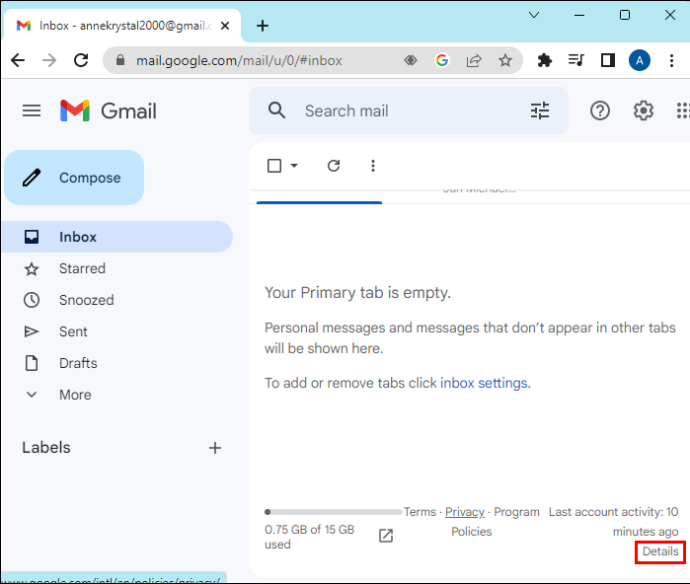
ستفتح نافذة جديدة تعرض لك الوقت والتاريخ والموقع ونوع الوصول.
إذا كنت تستخدم هاتفك ، فيمكنك الوصول إلى نشاط تسجيل الدخول إلى حساب بريدك الإلكتروني من خلال حسابك في Google. هذا ممكن أيضًا لإصدار سطح المكتب. فيما يلي الخطوات:
- قم بتسجيل الدخول إلى حساب Gmail الخاص بك.
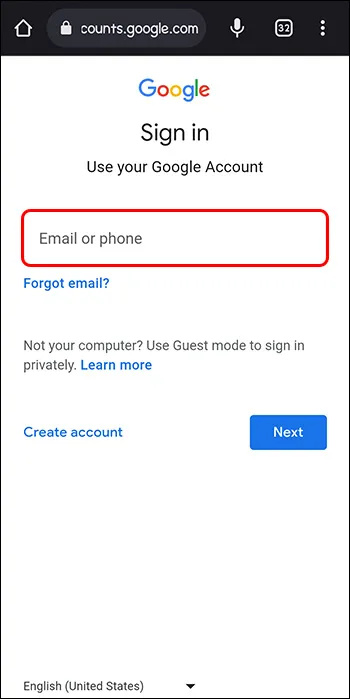
- انتقل إلى صندوق بريد Gmail الخاص بك.
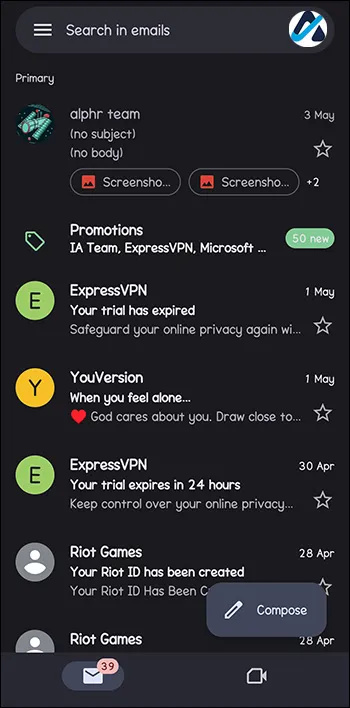
- انقر فوق صورة ملفك الشخصي في الزاوية اليمنى العليا من الشاشة.
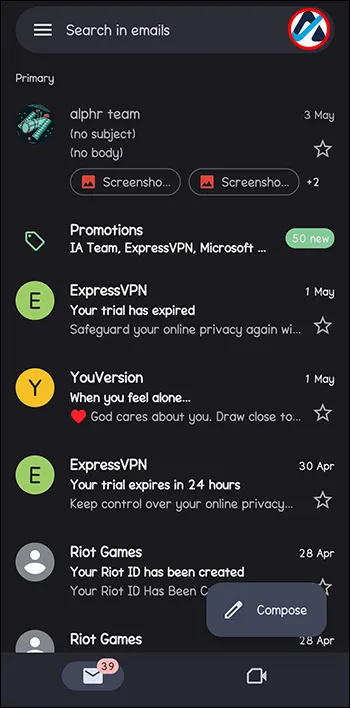
- اضغط على الزر 'إدارة حساب Google الخاص بك' أسفل عنوانك.
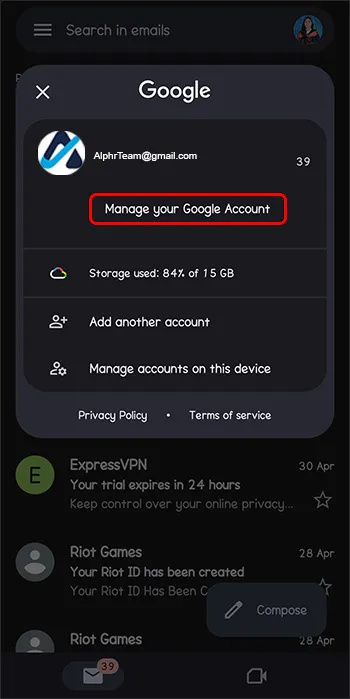
- انتقل إلى علامة التبويب 'الأمان' ومعرفة ما إذا كانت تنبيهات الأمان قد حدثت في آخر 28 يومًا. يمكنك أيضًا مراجعة الأجهزة المستخدمة لحساب Gmail هذا.
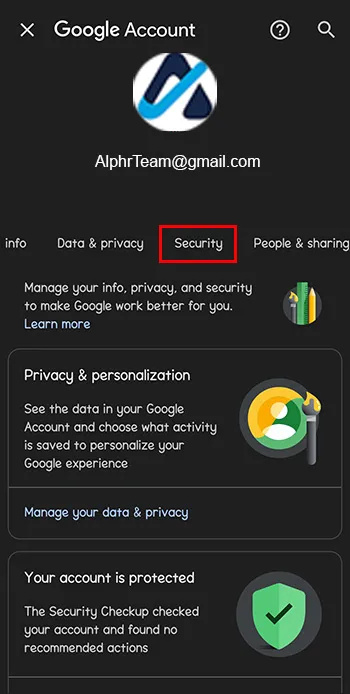
- انقر على 'إدارة جميع الأجهزة' لمعرفة الموقع التقريبي والتاريخ ونوع الوصول لكل تسجيل دخول.
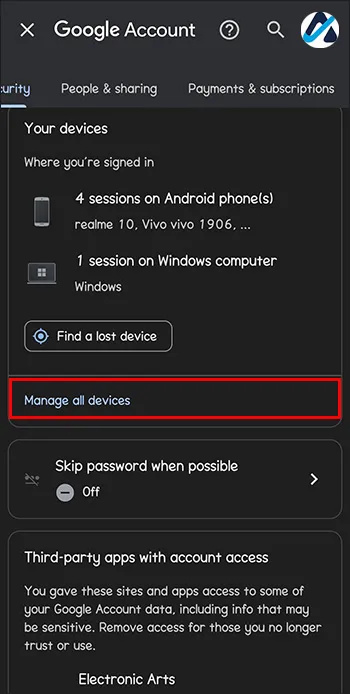
في بريد Outlook
Outlook Mail هي خدمة بريد إلكتروني مجانية وسهلة الاستخدام من Microsoft يستخدمها العديد من الأشخاص. إذا كنت أحدهم ، فإليك كيفية عرض عناوين IP للنشاط الأخير على بريدك الإلكتروني:
- انتقل إلى ' صفحة النشاط الأخير . '
- قم بتسجيل الدخول إلى حسابك لمعرفة تاريخ وموقع نشاط البريد الإلكتروني الخاص بك من الثلاثين يومًا الماضية.
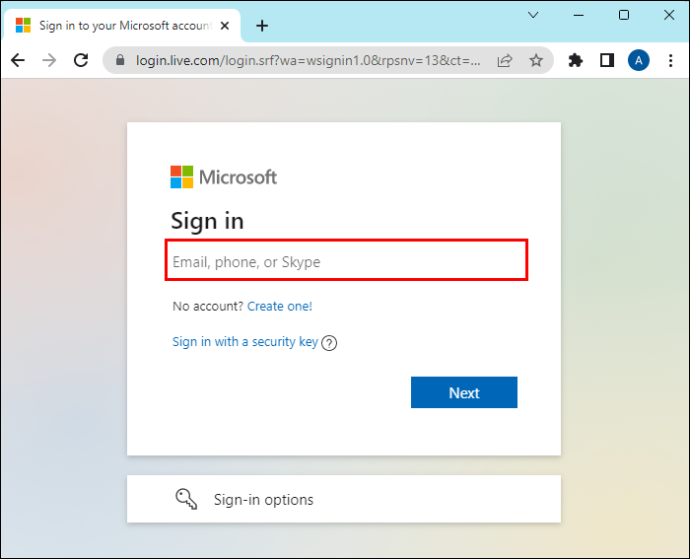
- انتقل إلى قسم 'النشاط الأخير' وتحقق من عناوين IP المشبوهة.
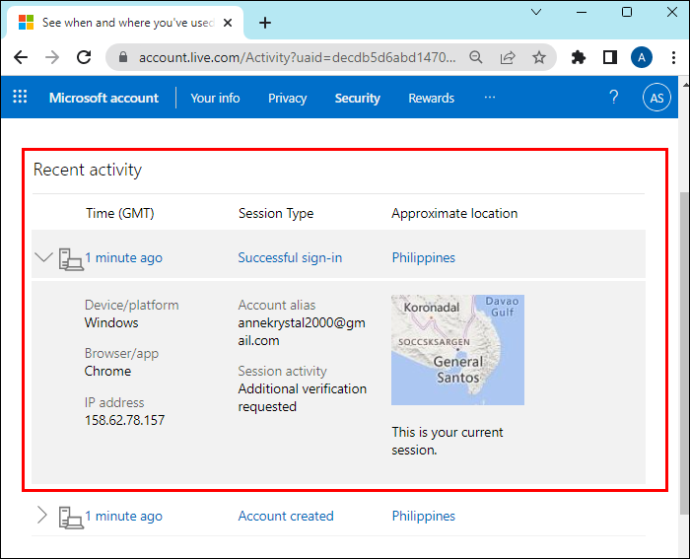
على Yahoo Mail
إذا كنت لا تزال أحد مستخدمي Yahoo Mail ، فيمكنك الوصول إلى نشاط تسجيل الدخول الأخير بالطريقة التالية:
كيفية وضع علامة على شخص ما في ألبوم الفيسبوك
- قم بتسجيل الدخول إلى حساب Yahoo Mail الخاص بك.
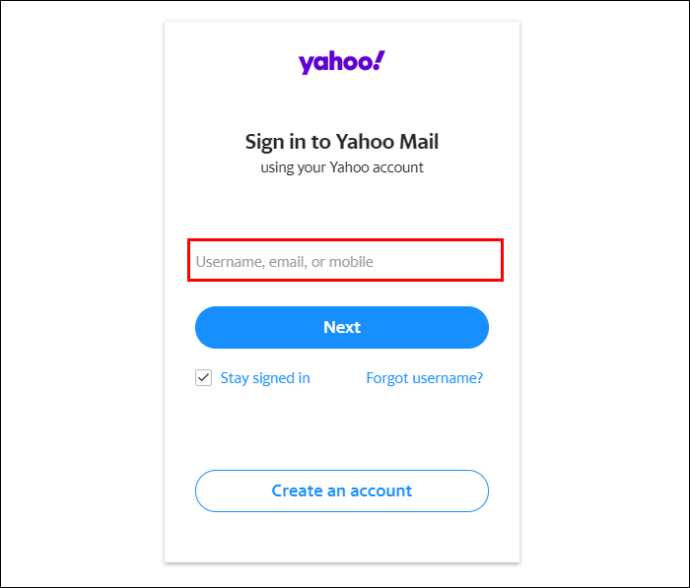
- مرر مؤشر الماوس فوق 'صورة الملف الشخصي' في الزاوية اليمنى العليا وحدد 'الإعدادات'.
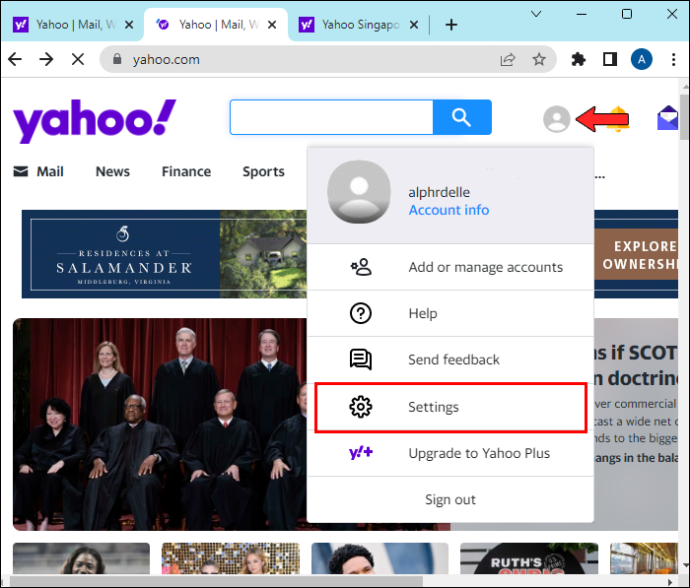
- انقر على الخطوط الأفقية الثلاثة في الزاوية اليسرى العليا.
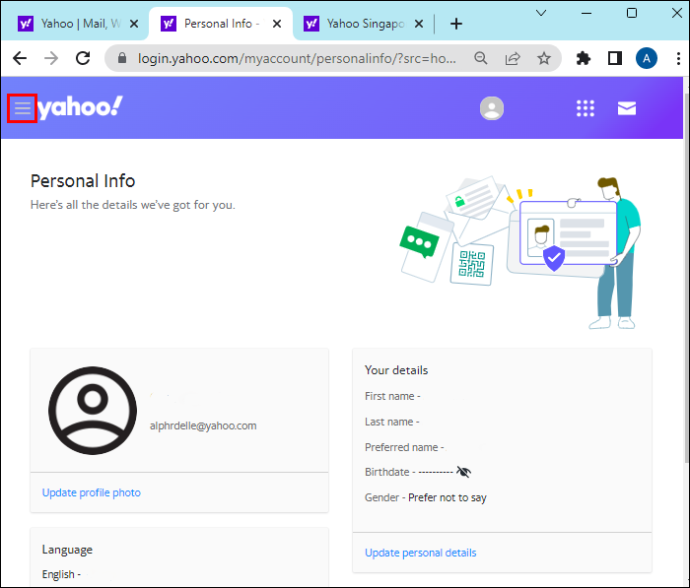
- حدد 'النشاط الأخير'
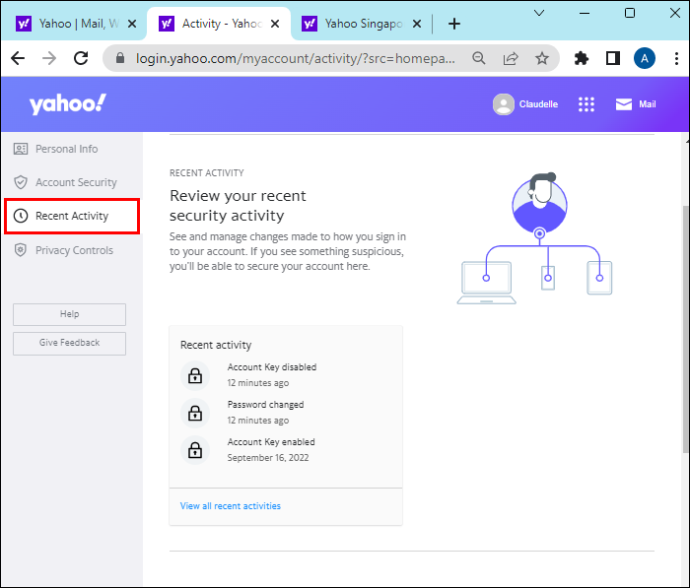
ستفتح نافذة أخرى وتعرض الوقت والتاريخ ونوع الوصول والموقع التقريبي لنشاط تسجيل الدخول الخاص بك.
على بريد بروتون
اكتسب Proton Mail شعبية خلال السنوات القليلة الماضية بسبب ميزات الأمان الشديدة. ومع ذلك ، يمكنك أيضًا تعطيل نشاط تسجيل الدخول لحسابك. ومع ذلك ، إذا اخترت تمكين هذا الخيار للوصول إلى عناوين IP لعمليات تسجيل الدخول السابقة إلى حساب بريدك الإلكتروني ، فاتبع هذه الخطوات للتحقق من النشاط:
- قم بتسجيل الدخول إلى حساب Proton Mail الخاص بك.
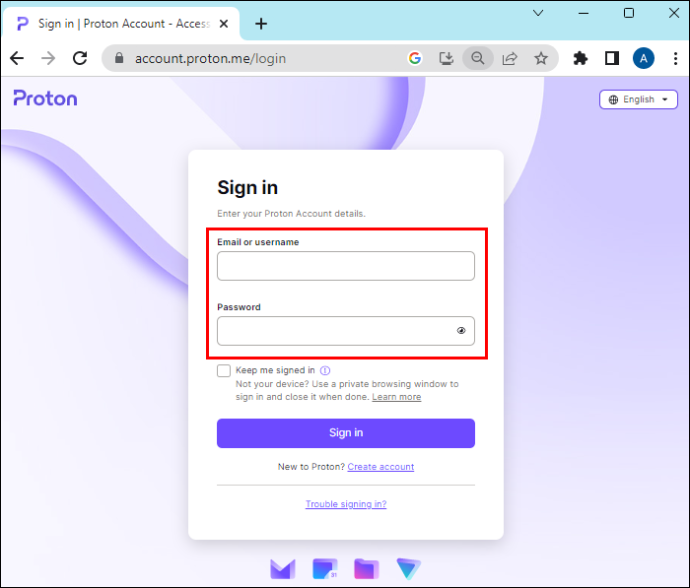
- اذهب للاعدادات.'
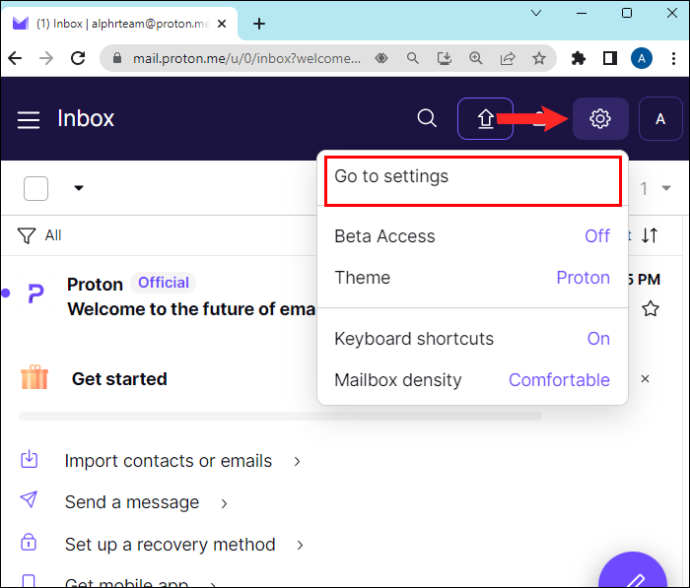
- اضغط على علامة التبويب 'الأمان'.
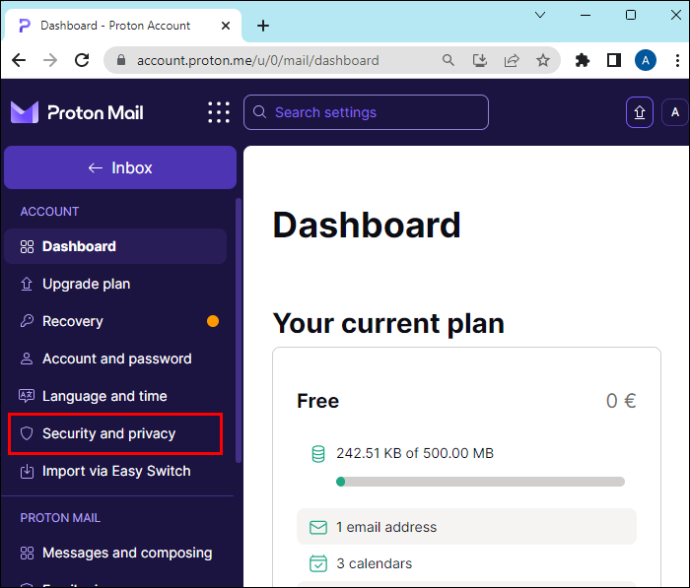
- ضمن 'سجلات الأمان' ، انقر فوق الزر 'تمكين السجلات المتقدمة' لعرض الوقت وعنوان IP لعمليات تسجيل الدخول السابقة.
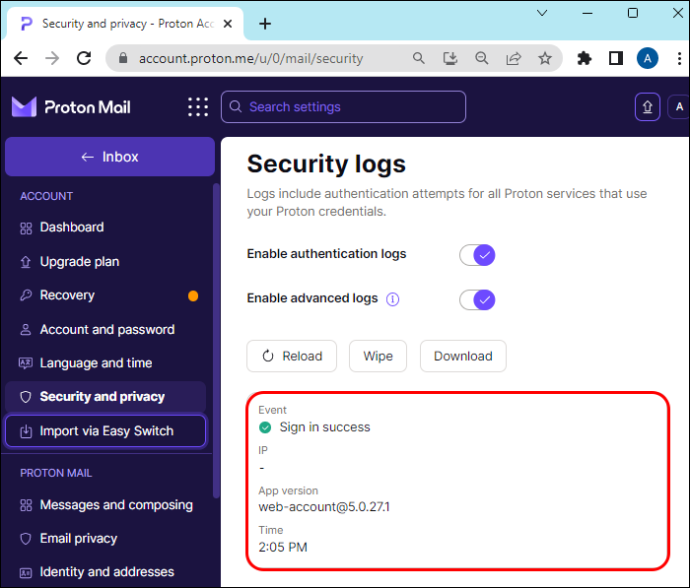
بمجرد الوصول إلى عنوان IP الخاص بالمخترق ، يمكنك تشغيله من خلال صفحات البحث عن عنوان IP. هناك يمكنك العثور على مدينتهم ورمزهم البريدي وبلدهم ، والتي قد لا تكون مفيدة جدًا لك شخصيًا ، ولكنها يمكن أن تساعد الأطراف الأخرى في الحصول على مزيد من الوصول والمعلومات في تتبع الفرد.
ومع ذلك ، قد لا تتمكن من عرض عنوان IP الحقيقي للمتسلل إذا كانوا يستخدمون VPN أو إذا اخترق برنامج آلي حسابك. الشيء الوحيد الذي يمكنك فعله بعد ذلك هو الإبلاغ عن المشكلة وتحديث إجراءات أمان البريد الإلكتروني للمستقبل.
اتصل بموفر البريد الإلكتروني الخاص بك
قد تتمكن من معرفة المزيد عن الشخص الذي اخترق حساب بريدك الإلكتروني عن طريق الاتصال بمزود البريد الإلكتروني الخاص بك. إذا فقدت إمكانية الوصول إلى حسابك ، فإن هذا الإجراء ضروري بشكل عام ، لذلك من الجيد اللجوء إليهم ومعرفة كيفية استعادة حسابك وتعزيز أمانه في المستقبل.
اتصل بتطبيق القانون المحلي
في بعض الأحيان ، قد يتم اختراق بريدك الإلكتروني كجزء من جريمة إلكترونية أكبر ، مثل خرق أمني لأحد مواقع الويب حيث استخدمت بريدك الإلكتروني لتسجيل الدخول. وبالتالي ، إذا كنت قلقًا بشأن معلوماتك وتشك في سرقة الهوية أو الاحتيال ، فمن الأفضل للإبلاغ عن المشكلة إلى السلطات.
يتضمن ذلك الاتصال بسلطات إنفاذ القانون مثل الشرطة المحلية أو تقديم شكوى إلى مركز شكاوى جرائم الإنترنت (IC3) التابع لمكتب التحقيقات الفيدرالي (FBI) أو لجنة التجارة الفيدرالية (FTC) إذا كنت في الولايات المتحدة.
ومع ذلك ، قد لا يعطي تطبيق القانون المحلي الأولوية لقضيتك أو لديه الخبرة للتعامل مع مثل هذه المواقف. بالإضافة إلى ذلك ، إذا كان المخترق من بلد آخر ، فقد لا تكون قضيتك ضمن نطاق سلطة تطبيق القانون في بلدك.
قم بتعيين متخصص في الأمن السيبراني
إذا لم تحل الطرق السابقة مشكلة القرصنة ، فحاول الاستعانة بمتخصص متخصص في هذا المجال. قم بتجميع أكبر قدر ممكن من المعلومات ، مثل تاريخ ووقت الاختراق وطريقة الهجوم الإلكتروني. أيضًا ، قم بتضمين أي تفاصيل حول المخترق الذي اكتشفته.
أسئلة وأجوبة إضافية
كيف أعرف إذا تم اختراق بريدي الإلكتروني
تشير عدة علامات إلى أن بريدك الإلكتروني قد تم اختراقه ، مثل:
كيفية الوصول إلى شبكة wifi بدون كلمة مرور
• لقد أرسلت أو قرأت رسائل بريد إلكتروني لا تتذكر إرسالها أو قراءتها.
• لديك رسائل بريد إلكتروني تعلمك بإعادة تعيين كلمة المرور.
• لديك تسجيلات دخول من عناوين IP غير معروفة.
• تلقى أصدقاؤك رسائل بريد إلكتروني مشبوهة منك.
كيف أحمي بريدي الإلكتروني من الاختراق
لحماية بريدك الإلكتروني من أن يكون هدفًا للجرائم الإلكترونية ، يمكنك اتخاذ الإجراءات التالية:
• أنشئ كلمة مرور قوية وتجنب استخدامها ، بما في ذلك كلمات المرور القديمة لحسابات متعددة.
• تمكين التحقق من خطوتين.
• استخدم برنامج مكافحة فيروسات جدير بالثقة.
• تحديث تطبيقاتك بانتظام.
• قم بتسجيل الخروج من حساباتك عند استخدام أجهزة أخرى غير أجهزتك.
• استخدم VPN عند استخدام الشبكات العامة.
• لا تنقر على الروابط المشبوهة ، حتى من الأصدقاء المقربين.
ماذا أفعل إذا تعرضت للاختراق؟
إذا تم اختراق حساب بريدك الإلكتروني ، فإن أول شيء يجب عليك فعله هو تغيير كلمة المرور الخاصة بك. إذا لم تتمكن من تسجيل الدخول ، فاستخدم خدمة الاسترداد من مزود البريد الإلكتروني. ثم تحقق من الحسابات الأخرى المرتبطة بالبريد الإلكتروني وأبلغ جهات الاتصال الخاصة بك بالقرصنة حتى لا يصبحوا الضحية التالية.
سامح لكن لا تنسى
إن ضمان حماية معلوماتك للمستقبل هو الأولوية. ومع ذلك ، من خلال تجربة بعض النصائح الواردة في هذه المقالة ، قد تقترب خطوة من الجاني.
جعل صفحة واحدة أفقيًا في مستندات google
هل حاولت بالفعل معرفة من اخترق حسابك؟ هل استخدمت أيًا من الحلول من هذه المقالة؟ اخبرنا في التعليقات أدناه.









